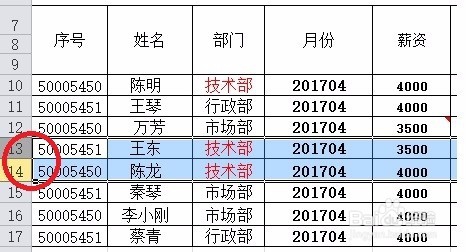1、如下图所示,上头领导要求,在做工资时,将部门相同的员工排在一起。
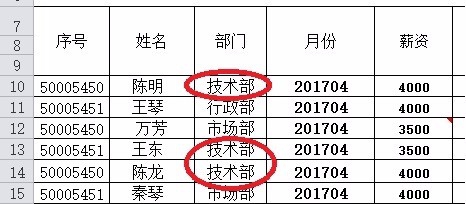
2、我们先来向下移动“市场部”的员工,如下图所示,鼠标至于第12行行号位置,这时鼠标图像变成一个黑色向右的箭头,点击鼠标左键,该行被选中而呈现高亮。


3、选中需要移动的行后,点击鼠标右键,参照下图,在上拉选项中选择“剪切”。

4、“剪切”可以使用快捷键ctrl+x,即选中该行后,直接按下ctrl和x这2个键,剪切就完成啦!附上更多快捷键的链接,能帮助您效率提升!
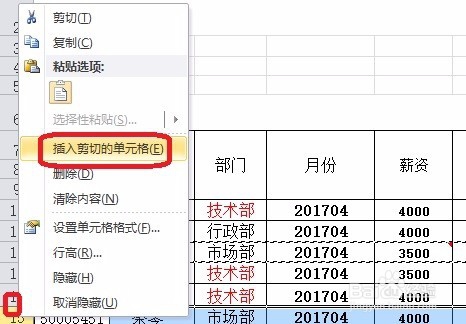
5、选中需要插入的位置,点击鼠标(左键)选中第15行后,再单击鼠标右键,参照上图,在上拉选项中选择“插入剪切的单元格”。这时我们的目标就实现啦!

6、我们聪艄料姹再来介绍快速移动多行的方法: 如下图所示,点击鼠标选择第13行后,鼠标不要放,再往下拖动选中第14行后,再放松鼠标,这时我们就选中2行啦!再按照上面介绍的方法进行“剪切”和插入,就痔掩盅悝搞定啦! 附上其他excel技能的链接,供您参考!